 113
113
Vista de aviso de aprobación: vuelva a enviar el cambio de REQ o PO para su aprobación
Los avisos de pool de trabajo de Oracle solo permanecen durante 30 días.
Si un aprobador no aprueba una solicitud (REQ) o un cambio de orden de compra (PO) después de 30 días, se quita el aviso.
Caso 1: Si la solicitud de envío de cambio de solicitud no es superior a 30 días, el aprobador puede seguir los pasos siguientes. Si han transcurrido más de 30 días, el usuario debe volver a enviarlo, lo que se trata en el punto de la diapositiva n.º 5.
-
Seleccione el icono de notificación (campana) ubicado en la parte superior derecha de la página de inicio.

-
Seleccione el enlace Aprobar solicitud.
O
-
Seleccione Mostrar todo para ver todas las notificaciones.
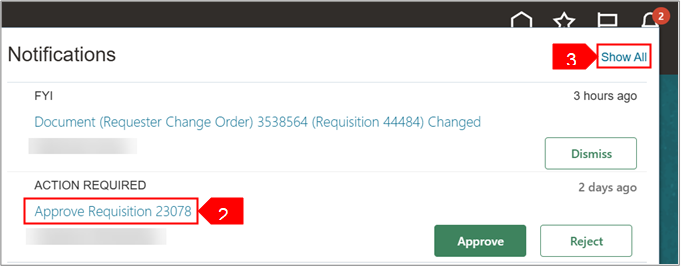 Nota: Aquí, hemos seleccionado Mostrar todo.
Nota: Aquí, hemos seleccionado Mostrar todo.
-
Seleccione Pool de trabajo.
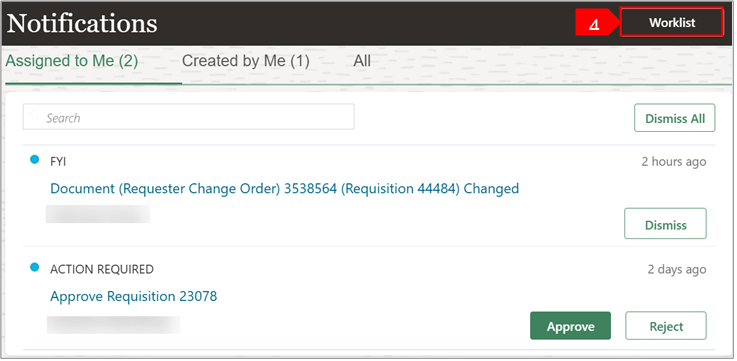
-
Busque la solicitud en la barra de búsqueda.
-
Seleccione el enlace de solicitud relevante.
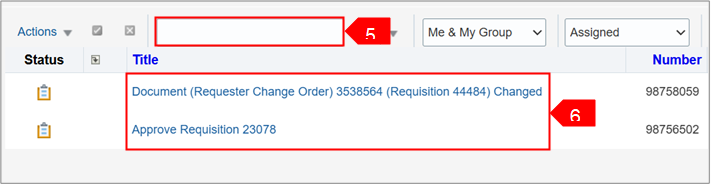
-
Revise la aprobación de la solicitud.
-
Haga clic en el menú desplegable Acciones para realizar acciones, según sea necesario.
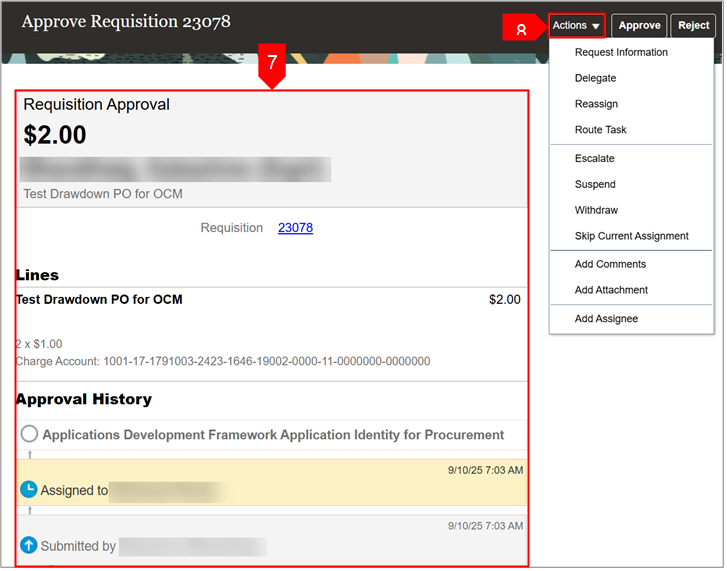
-
Seleccione Aprobar O Rechazar.
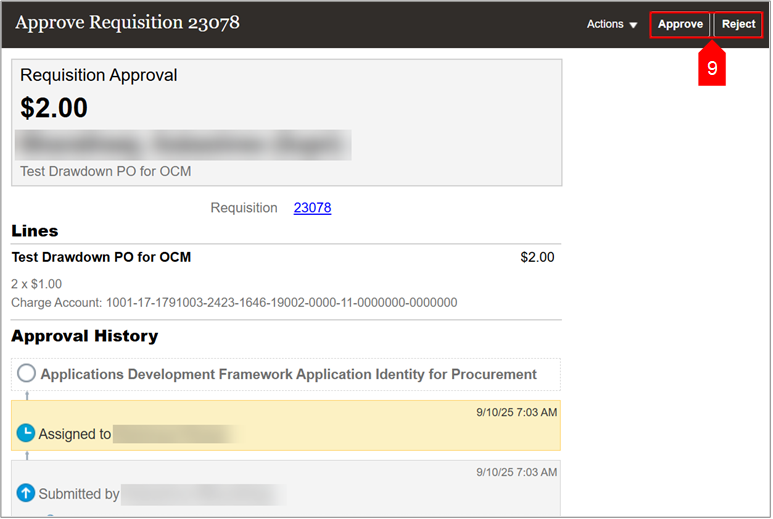
Caso 2: Si el aviso ya no está disponible, es decir, han transcurrido más de 30 días, el preparador deberá retirar y volver a enviar la solicitud o el cambio de orden de compra. Para retirar una solicitud de pedido en estado de aprobación pendiente, siga los pasos a continuación.
-
En la página de inicio de Oracle Cloud, seleccione Aprovisionamiento.
-
Haga clic en Solicitudes de compra (nuevo).
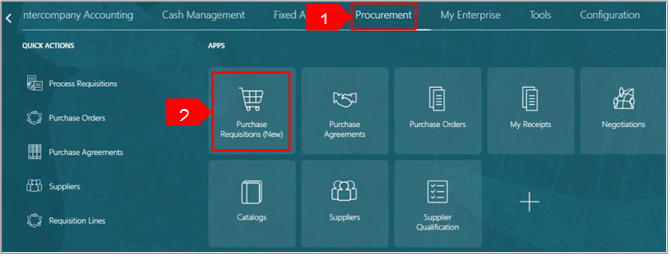
-
Seleccione Mis solicitudes.
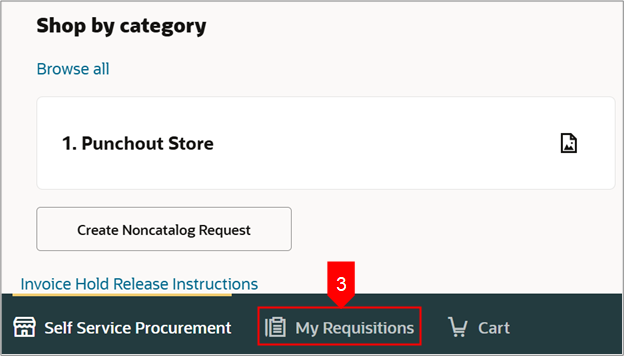
-
Busque la solicitud en la barra de búsqueda.
O
-
Use Más filtros para ver el filtro de una solicitud específica.
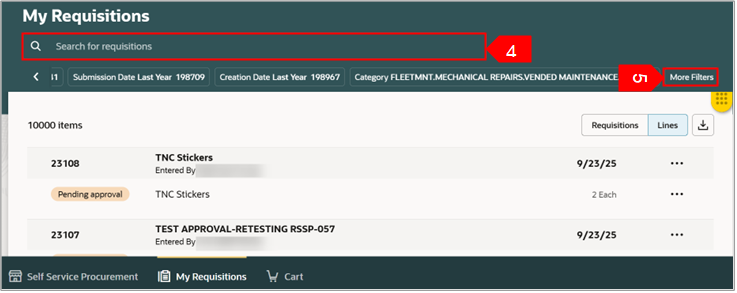 Nota: La solicitud debe estar en la etapa de aprobación pendiente durante más de 30 días.
Nota: La solicitud debe estar en la etapa de aprobación pendiente durante más de 30 días.
-
Seleccione Elipsis.
-
Selecciona Ver detalles.
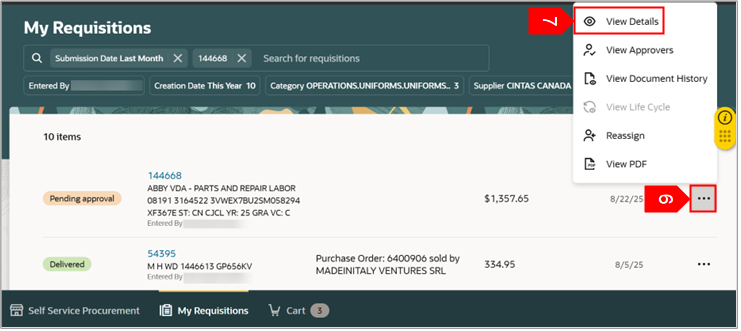
-
Seleccione Editar.
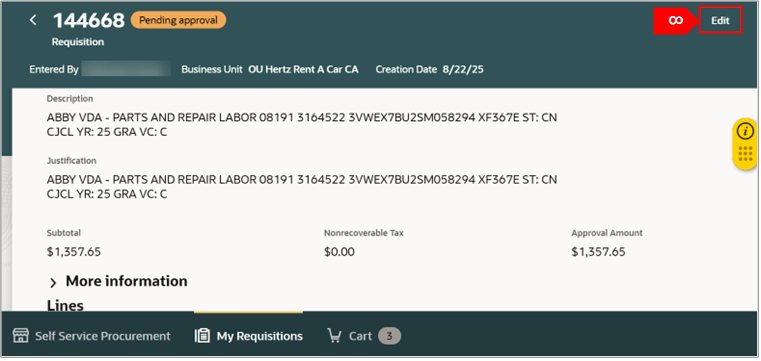
-
Seleccione Editar.

-
Seleccione Editar.
Nota: Este mensaje solo aparece cuando la unidad de negocio es diferente de la unidad de negocio en la que está trabajando.
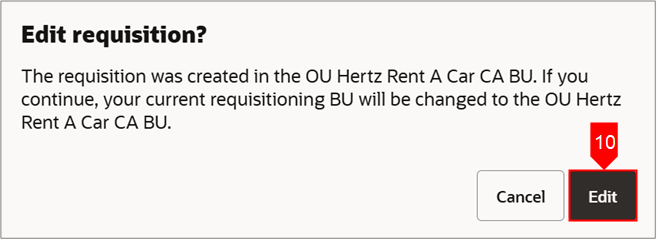
-
Revise o edite la solicitud, según sea necesario.
-
Seleccione Enviar.

-
Puede ver el cambio de estado en la página Mis solicitudes recientes de adquisición de autoservicio .
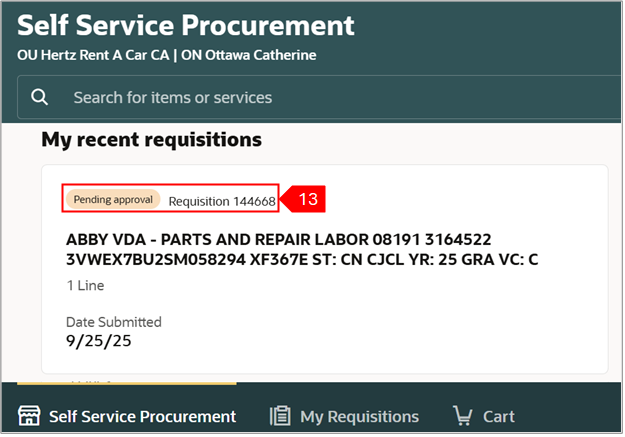
También puede ver los aprobadores y el historial de documentos. Siga los mismos pasos que en los pasos 1 a 5 del Caso 2 y luego continúe aquí.
-
Seleccione Elipsis.
-
Seleccione Ver aprobadores.

-
Puede ver los aprobadores.
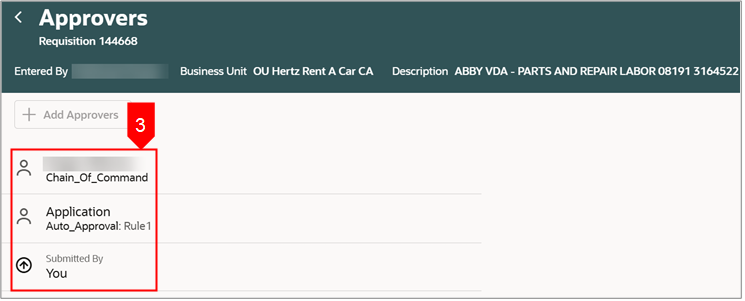
-
Seleccione Elipsis.
-
Seleccione Ver historial de documentos.

-
Puede ver el historial del documento.
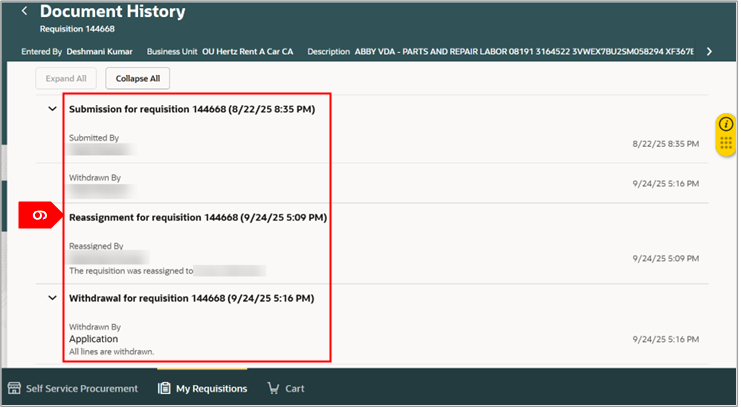
Esto completa el proceso de reenvío de solicitud de vista de aviso de aprobación o cambio de pedido para aprobación .





